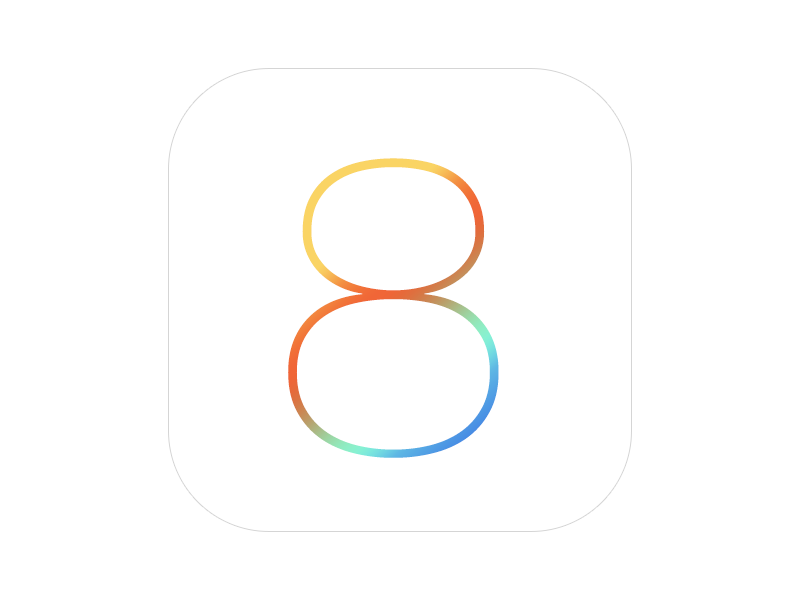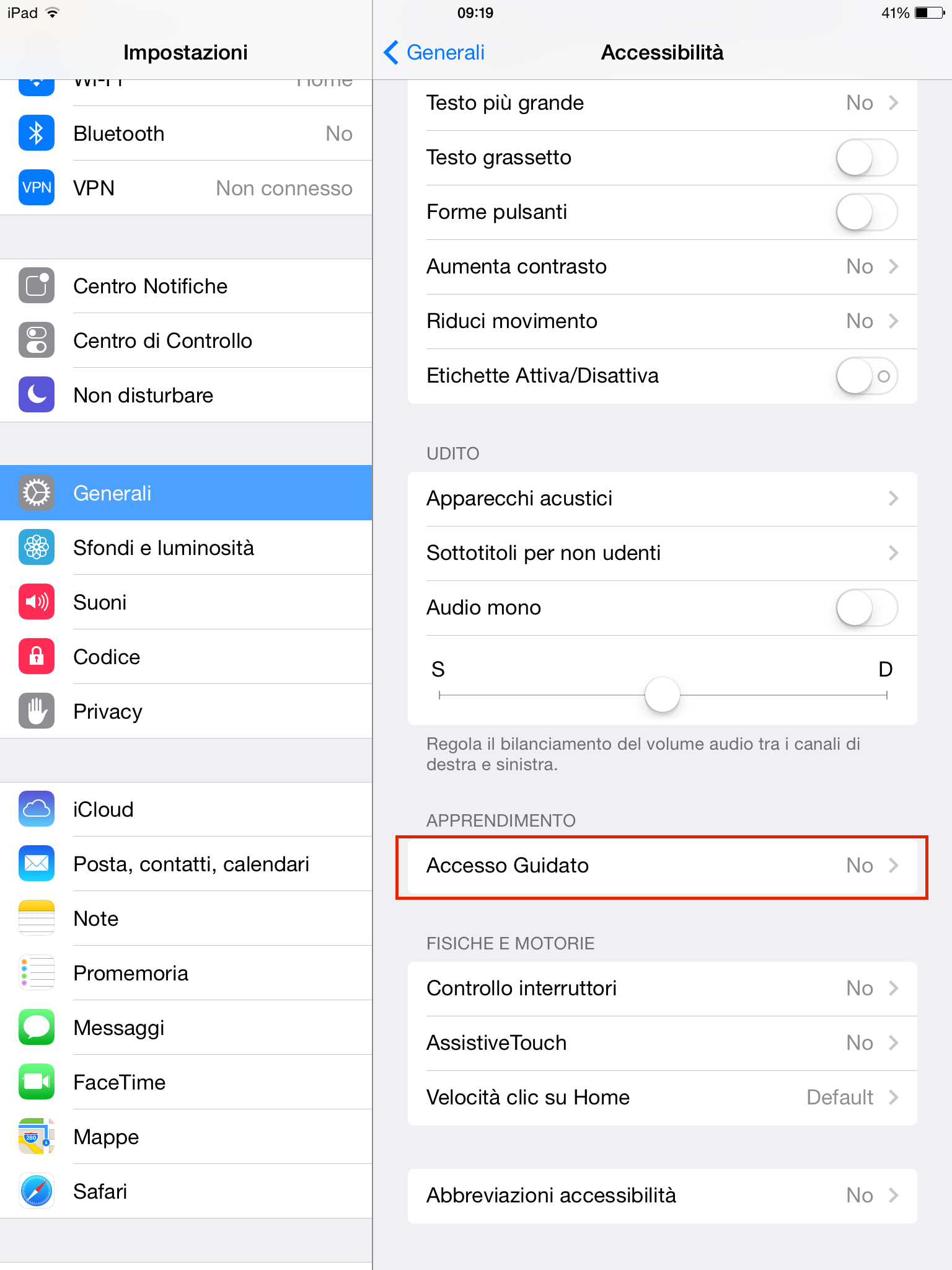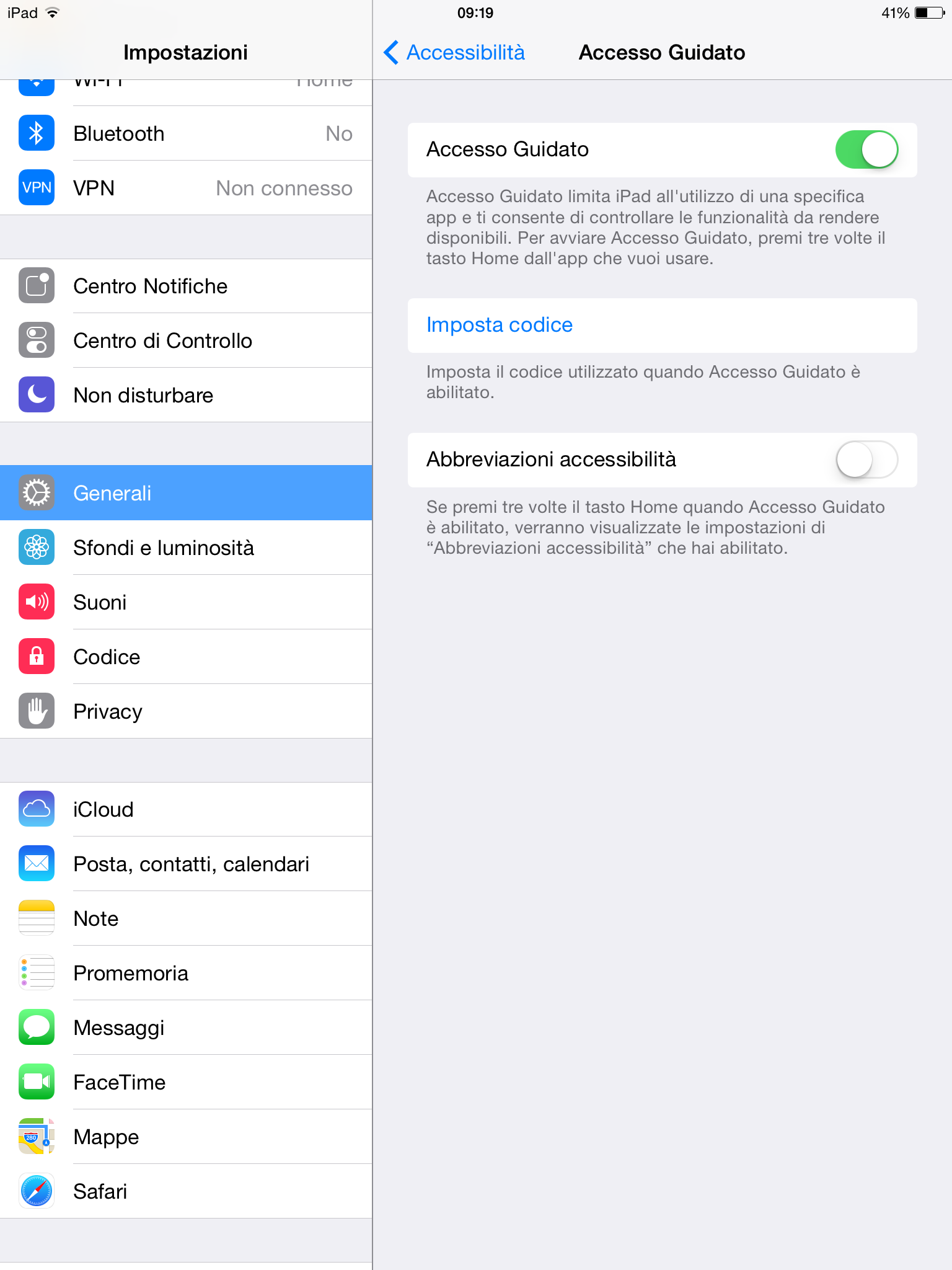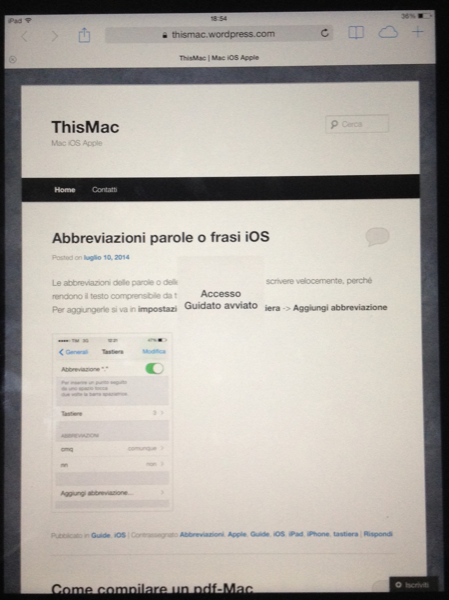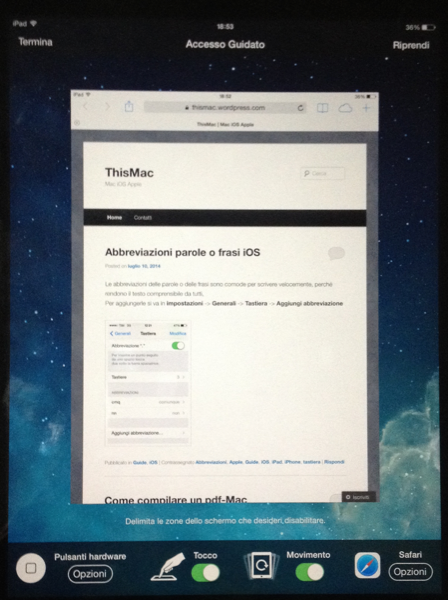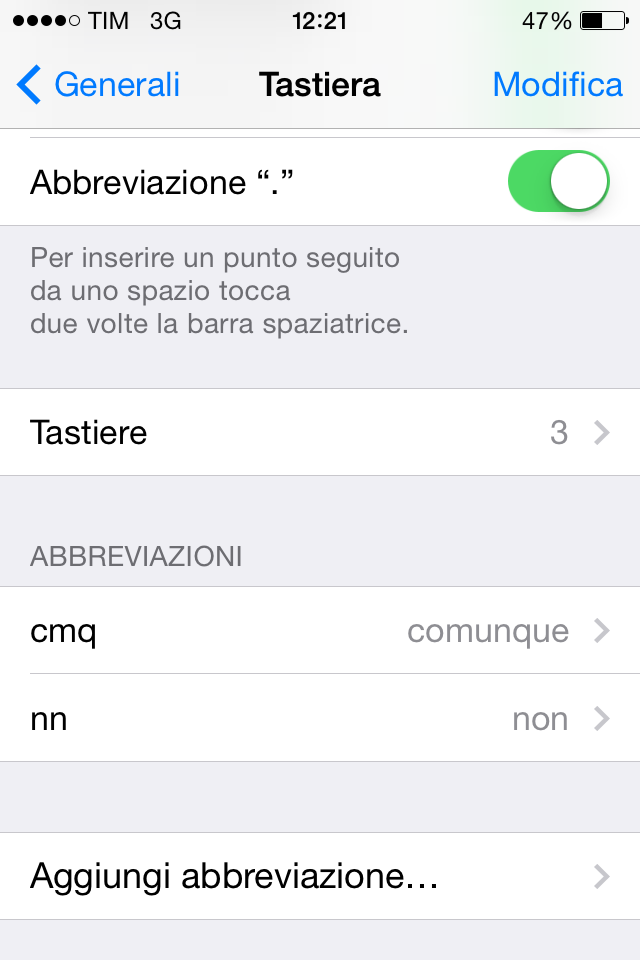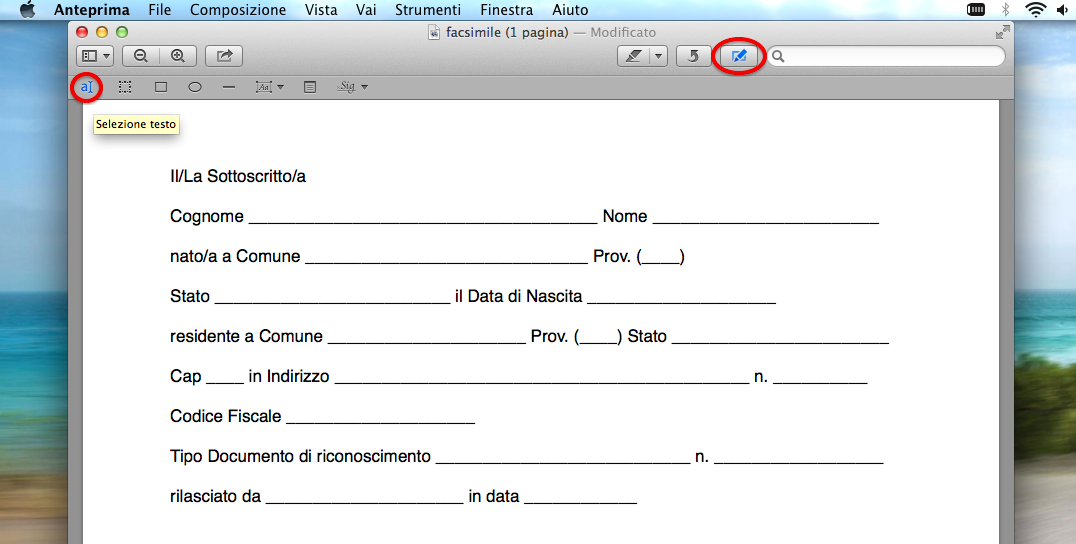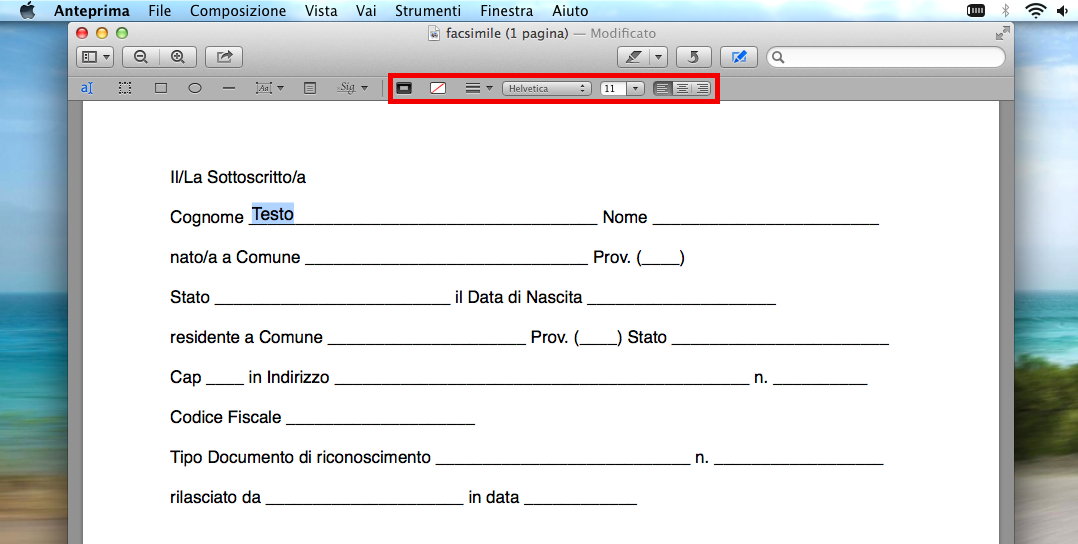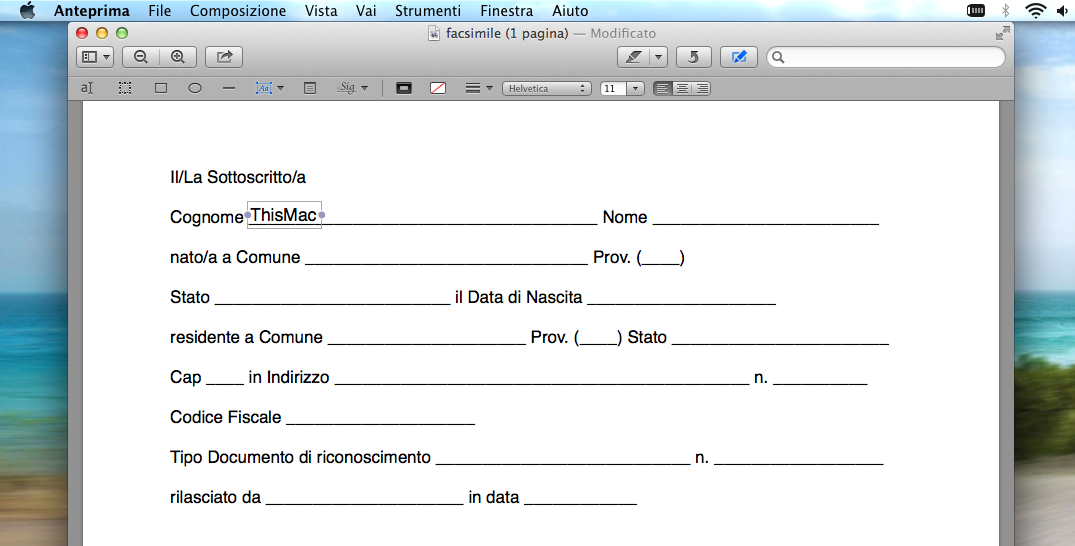Da Pochi minuti è stato rilasciato iOS 8 !!!
Tag: Apple
Con Safari si può cambiare L’User agent cioè simulare che non si sta usando safari per Mac ma un altro browser.
Prima cosa apriamo Safari, andiamo nelle Preferenze.
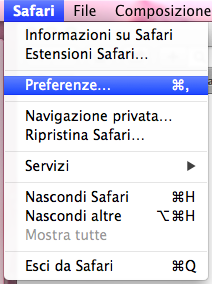
Avanzate e abilitiamo la spunta su “Mostra menu Sviluppo nella barra dei menu”
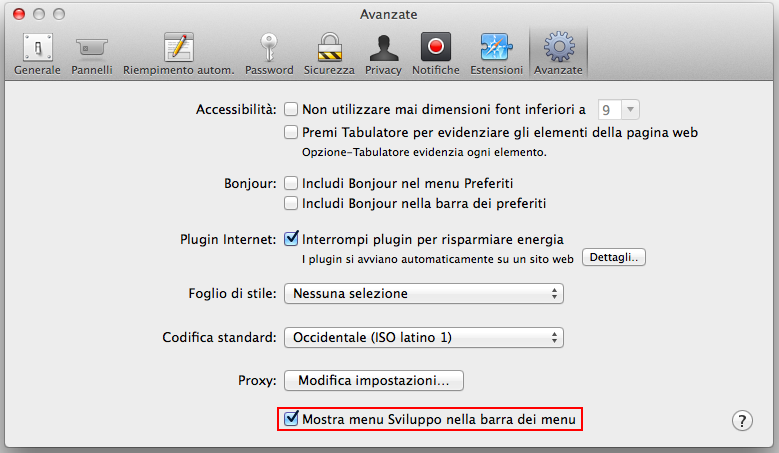
Ora nella barra in alto dove c’è scritto Safari, sulla destra c’è un menu a tendina chiamato Sviluppo, ci clicchiamo e ci spostiamo su User Agent
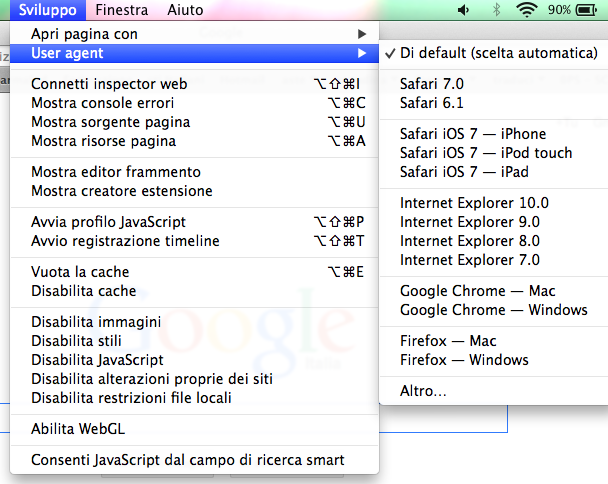
Ora selezioniamo quello che ci serve e la pagina che stiamo visualizzando si aggiornerà secondo User agent selezionato, per esempio io ho selezionato Safari iOS 7 – iPhone e la pagina di Google mi si presenta così
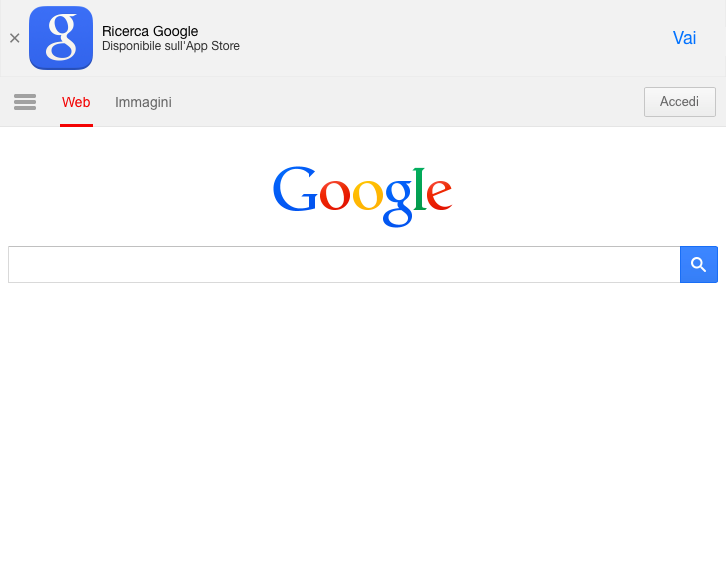
Cambiare User agent può essere utile per vedere il proprio sito come si presenta con altri Browser
Questa funzione può essere molto utile se offrite l’utilizzo degli iPad alla vostra clientela o se volete limitare l’utilizzo del dispositivo a una singola App.
Aggiornamento 2021:
Nelle versioni più recenti di iOS dovere andare in impostazioni -> Accessibilità -> Accesso Guidato
Per abilitare questa funzione andate in impostazioni -> Generali -> Accessibilità -> Accesso Guidato
abilitate Accesso Guidato cliccate su Imposta codice, questo codice vi servirà per disattivare la funzione.
Ora aprite app che volete che rimanga in esecuzione.
Premete tre volte consecutive il tasto home e si abiliterà la funzione.
Aggiornamento 2021:
Per i dispositivi senza tasto home dovete premere 3 volte il tasto laterale
Ora se cliccate il tasto home non vi farà tornare alla home perché è disabilitato. Per disabilitare l’utilizzo a una specifica app basta premere tre volte il tasto home e inserite la password che avete scelto prima e vi compariranno varie opzioni, tra cui il termina.
Quando dobbiamo compilare un pdf ci viene incontro anteprima.
Apriamo il pdf con anteprima, se quando lo aprite non si apre con anteprima chiudete app con la quale si è aperto e fate click destro sul pdf -> apri con -> Anteprima.
Cliccate sul tasto come si vede nell’immagine sottostante, prima quello in alto a destra poi quello a sinistra
Portate il mouse all’inizio di dove volete scrivere e cliccate una volta, nella barra sopra trovate il carattere e la dimensione del testo.
Se il testo che avete scritto non risulta ben allineato, cliccate fuori dall’area dell testo e poi ciccate sul testo vi selezionerà la cella del testo e tenendo premuto il tasto sinistro del mouse potete spostarla.
Adesso ripetete la procedura per tutti i campi che dovete compilare.
Articolo Correlato: Firmare Pdf direttamente sul Mac